Ép xung là gì? Có các loại ép xung nào?
Trong thời đại công nghệ máy tính phát triển như hiện nay, ép xung thường được dùng để nâng cấp hệ thống máy tính lên 1 tầm cao mới. Nhưng ép xung là gì? Vì sao cần phải ép xung máy tính và có những loại ép xung nào? Hãy cùng Hcare tìm hiểu qua bài viết dưới đây.
Ép xung là gì?
Bạn muốn thực hiện ép xung máy tính nhưng chưa thực sự hiểu rõ ép xung là gì? Đây là quá trình đưa 1 bộ phận của máy tính như GPU, RAM, CPU chạy ở thông số kỹ thuật cao hơn mức mà nhà sản xuất đã đánh giá. Việc này sẽ giúp cho máy tính đạt được tốc độ xử lý nhanh và mạnh hơn bình thường.
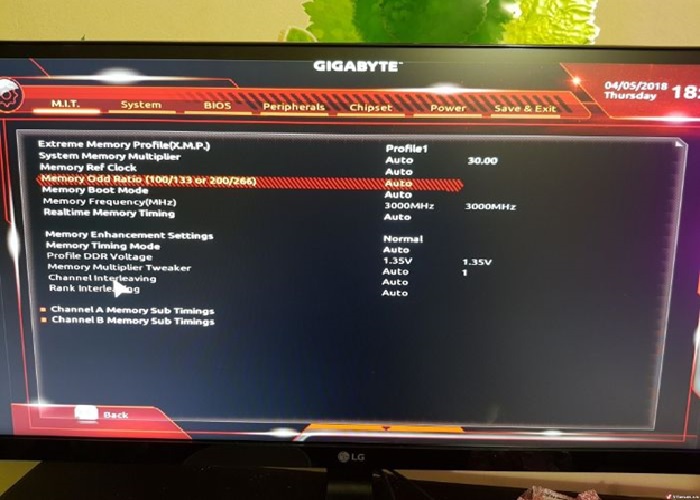
Ép xung là gì?
Tuy nhiên, để ép xung thành công, máy chạy ổn định sau đó thì các linh kiện máy tính cần phải đáp ứng được các tiêu chí sau:
- VGA, RAM, CPU phải là hàng chính hãng, được nhà sản xuất cho phép tính năng ép xung
- Mainboard có hỗ trợ nhiều công nghệ ép xung
- Khi thực hiện ép xung cần phải có tản nhiệt cho CPU tốt và phải sử dụng phần mềm mà nhà sản xuất hoặc bên thứ 3 cung cấp
Việc ép xung thường phổ biến với máy tính để bàn, còn laptop cũng có nhưng ít phổ biến hơn. Do các tính năng kỹ thuật nên có một số hãng sản xuất đã khóa tính năng ép xung trên laptop hay các thiết bị điện thoại thông minh. Hơn nữa, hệ thống tản nhiệt của laptop cũng bị giới hạn nên khó có thể ép xung hiệu quả.
Xem thêm: Sửa lỗi quạt không hoạt động laptop MacBook
Vì sao cần phải ép xung máy tính?
Ép xung là gì và vì sao cần ép xung máy tính? Lợi ích của việc này chính là làm tăng hiệu suất máy tính mà không cần phải tốn thêm chi phí. Khi ép xung tức là người dùng muốn cải thiện hệ thống máy tính hoặc nâng cao hiệu suất nhưng hạn chế về tài chính.

Vì sao cần ép xung máy tính?
Có trường hợp, người sử dụng có thể tăng hiệu suất hệ thống của họ lên đến 25% hoặc cao hơn. Tuy nhiên, có một hạn chế là máy tính của bạn đang hủy bỏ những quy định bảo hành do nhà sản xuất cung cấp. Bởi chương trình này không chạy với những thông số kỹ thuật do nhà sản xuất đưa ra.
Những bộ phận thực hiện ép xung được ép đến giới hạn của chúng cũng có thể sẽ bị giảm tuổi thọ. Thậm chí, nếu bạn làm không đúng cách, bộ phận đó có thể sẽ bị phá hủy hoàn toàn. Cho nên, tất cả các hướng dẫn ép xung trên mạng đều sẽ có cảnh cáo từ chối trách nhiệm nếu có vấn đề xảy ra.
Xem thêm: Pin laptop MacBook bị chai, mau hết pin thay giá bao nhiêu?
Các hình thức ép xung trên máy tính
Nếu bạn đã hiểu ép xung là gì, hãy cùng Hcare tìm hiểu tiếp về các hình thức ép xung trên máy tính phổ biến. Cụ thể:
Ép xung CPU
Tốc độ xử lý của CPU thông thường được tính bằng cách nhân tốc độ xung nhịp cơ bản với hệ số nhân. Nên để có hiệu suất nhiều hơn từ bộ vi xử lý, bạn cần phải tăng 1 trong hai giá trị trên. Nếu như bạn đang dùng vi xử lý không bị khóa, bạn sẽ có sự linh hoạt hơn khi mở khóa bộ vi xử lý để cung cấp số nhân nhiều hơn.
Sua khi đã ép xung và khởi động lại máy tính, nếu bạn không nhận được thông báo lỗi hoặc máy không bị khởi động lại bất thường tức là thiết lập đã phù hợp. Bạn có thể kiểm tra lại bằng phần mềm CPU-Z để xem những thiết lập mà mình tạo ra.

Ép xung CPU
Từ thẻ CPU, bạn có thể thực hiện việc theo dõi những thông số trong mục Core Speed, Multiplier. Sau đó, bạn có thể chạy 1 tiện ích để kiểm tra, chấm điểm cho hệ thống. Bạn có thể dùng tiện ích Prime95 để đẩy máy tính của bạn hoạt động lên đến giới hạn của nó.
Từ đó, bạn sẽ xác định được ngưỡng hoạt động phù hợp của máy tính để điều chỉnh hệ số nhân thích hợp.
Ép xung GPU
Với việc ép xung GPU, bạn có thể nâng cao hiệu suất bằng cách di chuyển các thanh trượt trong phần cấu hình GPU. Đầu tiên, bạn cần chắc chắn rằng mình đã tải về các trình điều khiển mới nhất từ website của nhà sản xuất.
Trình điều khiển của AMD sẽ bao gồm các điều khiển ép xung cơ bản. Với card Nvidia, bạn sẽ cần phải tải về tiện ích System Tools Nvidia để thay đổi thiết lập tốc độ cho GPU.
Sau đó, bạn hãy xác định vị trí điều khiển tốc độ xung nhịp cho GPU, bộ nhớ. AMD Catalyst Control Center giữ chúng trong thẻ Overdrive. Còn với Nvidia, các thanh trượt tốc độ nằm trong trình đơn Performance.
Sau đó, bạn hãy di chuyển những thanh trượt tiến dần lên từng bước nhỏ, khoảng 5MHz đến 10MHz rồi lưu và khởi động lại máy tính. Sau khi khởi động lại, bạn hãy sử dụng các ứng dụng có yêu cầu xử lý đồ họa trong 10-15 phút. Việc này sẽ giúp bạn kiểm tra xem thiết lập đã phù hợp chưa.
Ép xung RAM
Trước tiên, bạn hãy khởi động tiện ích CPU-Z chọn thẻ SPD để xem thông số kỹ thuật bộ nhớ máy tính. Khởi động lại máy tính, rồi vào BIOS rồi chọn những trình đơn có gắn nhãn Performance hoặc Configuration.
Tiếp theo, bạn hãy điền thông tin cấu hình cho bộ nhớ, vô hiệu quá những thông tin bộ nhớ mặc định. Điều chỉnh xung nhịp và hệ số nhân của bộ nhớ bằng cách chọn ép xung sẵn có hoặc nhập vào 1 giá trị cho bộ nhớ RAM. Cuối cùng, bạn hãy lưu các thay đổi và thoát khỏi BIOS.
Bạn có thể kiểm tra lại máy tính bằng cách chạy các ứng dụng trong Windows hoặc sử dụng USB Boot.
Hy vọng bạn đã hiểu ép xung là gì và các loại ép xung cho máy tính.
Xem nhiều nhất
Điện thoại bị nổi quảng cáo liên tục nên khắc phục thế nào
674,195 lượt xem3 cách sửa file PDF bạn không thể bỏ qua - Siêu dễ
461,002 lượt xemMẹo khắc phục điện thoại bị tắt nguồn mở không lên ngay tại nhà
241,521 lượt xemCách xoá đăng lại trên TikTok (và tại sao bạn nên làm như vậy)
216,925 lượt xemLý giải vì sao màn hình cảm ứng bị liệt một phần và cách khắc phục
196,768 lượt xem






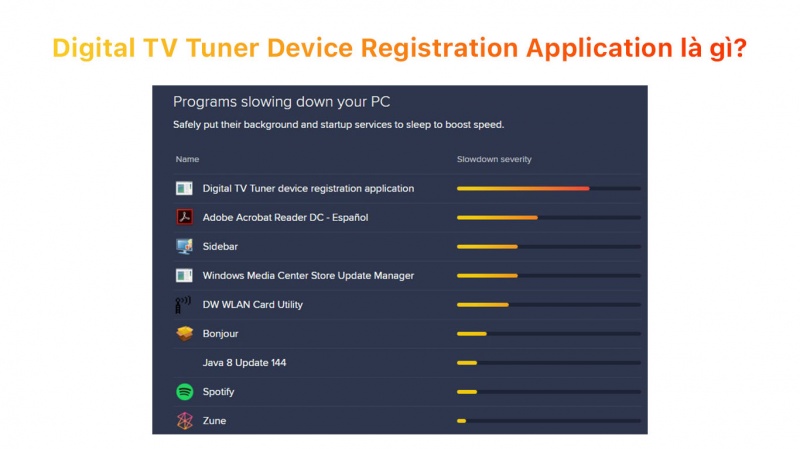






Thảo luận
Chưa có thảo luận nào về Bài viết Ép xung là gì? Có các loại ép xung nào?